win10怎么打开ISO文件
Win10通过下载ISO镜像文件,就可以升级,比如下载Win10 Build 9860 ISO镜像文件。ISO镜像文件,Win10的重要安装载体,刻录软件可以直接把ISO镜像文件刻录成能安装的光盘。Win10 ISO文件如何打开呢?
方法一:
1、首先下载daemon tools lite,网上很多资源,下载完之后安装。
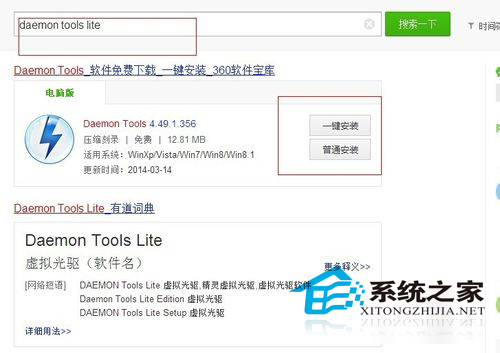
2、打开daemon tools lite,点击左下角的添加命令。
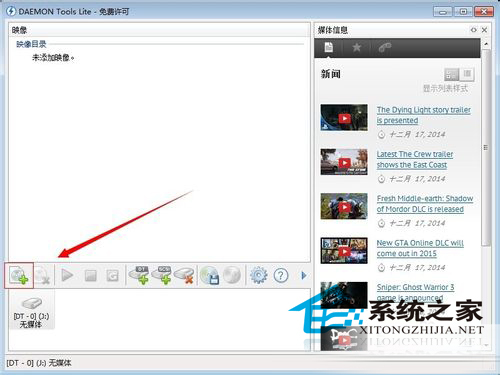
3、打开的对话框,寻找要打开的光盘镜像文件。

4、找到要打开的光盘镜像文件后点击打开

5、然后在打开的光盘镜像文件上右击--载入命令。
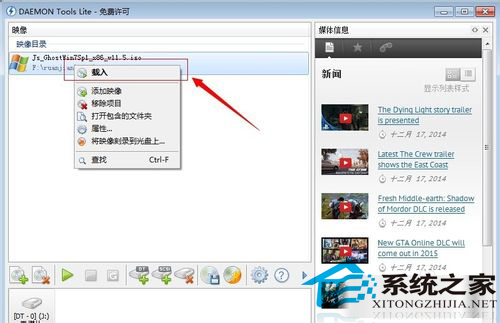
6、然后打开我的电脑,可以看到光盘镜像文件已经被载入,然后右击--打开命令。
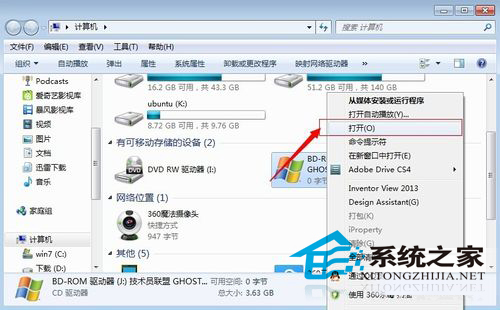
7、这样我们可以卡开ISO光盘镜像文件了,下图是光盘中的内容。
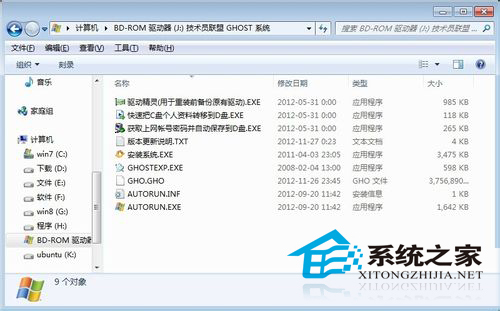
ISO是一种光盘镜像文件,无法直接使用,需要利用一些工具进行解压后才能使用。普通的ISO文件解压容易,如果光盘软件设定从光驱安装,那么直接解压后无法使用,就得使用虚拟光驱软件,Daemon Tools是一款不错的虚拟光驱软件,利用它就可以直接将ISO文件虚拟为光盘文件使用。
方法二:
对于ISO格式的镜像文件,我们并不感到陌生,现在市面上售卖的系统安装光盘都是以ISO格式的系统镜像文件为基础封装而成的,下载的系统大多数是封装成ISO镜像文件。

以前我们如果要打开ISO镜像文件,就需要另外安装虚拟光驱,现在win10就自带有虚拟光驱,并且作为了系统的其中一个功能。所以当我们需要在win10中打开ISO镜像文件时,就直接双击打开就行了,这方法很傻瓜式。如果需要退出镜像时,就像退出光盘一样,右击点击“弹出”即可。

猜你喜欢
更多-
 win10系统本地组策略编辑器怎么打开?
win10系统本地组策略编辑器怎么打开?win10 2016-07-24
-
 win10无法开机提示"你的电脑未正确启动"怎么办?
win10无法开机提示"你的电脑未正确启动"怎么办?win10 2016-08-19
-
 Win10开机一直显示"正在准备自动修复"无法启动怎么办?
Win10开机一直显示"正在准备自动修复"无法启动怎么办?win10 2016-12-04
-
 win10Microsoft Store下载的文件在哪里
win10Microsoft Store下载的文件在哪里win10 2020-06-18
-
 Win10如何打开系统属性窗口有哪些方法
Win10如何打开系统属性窗口有哪些方法win10 2015-03-20
